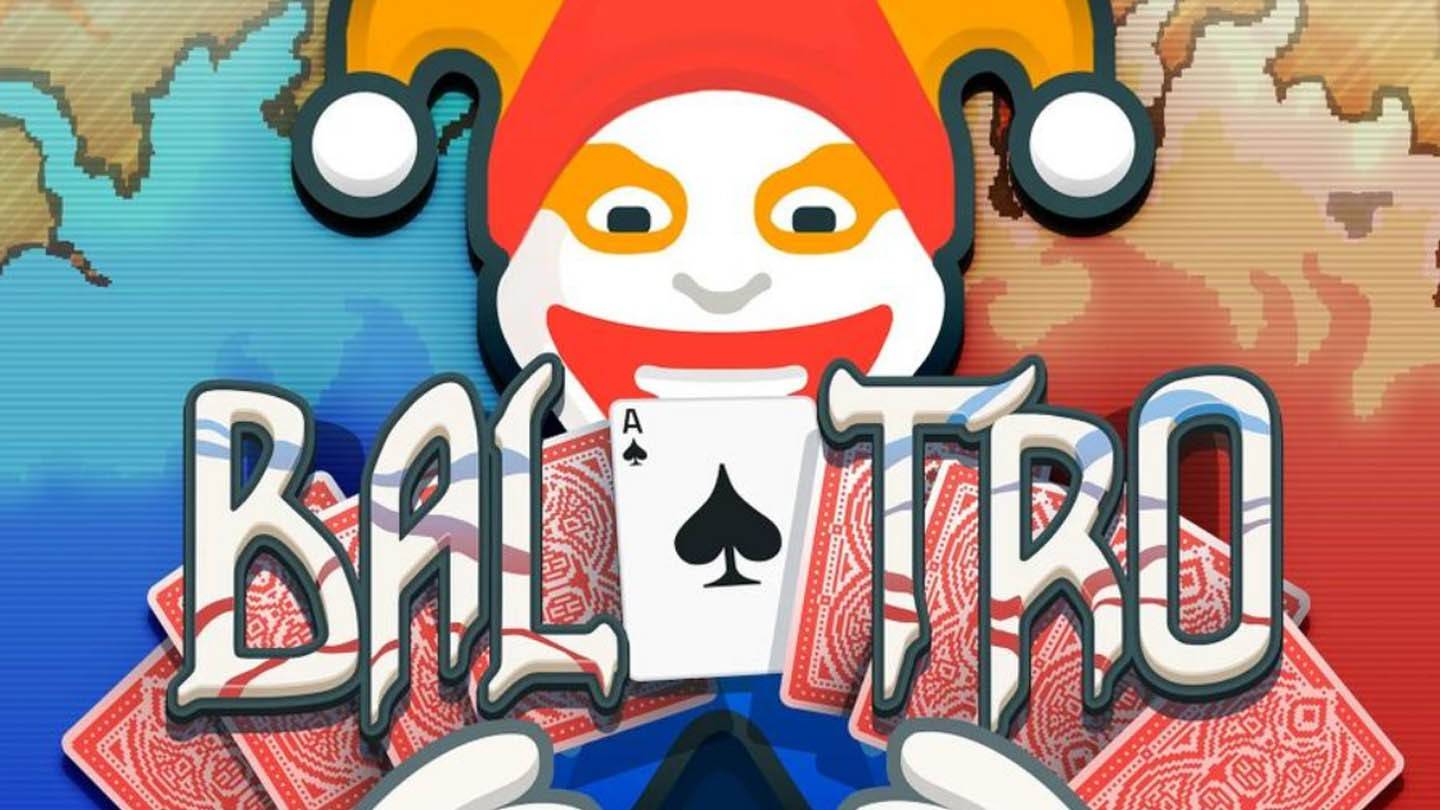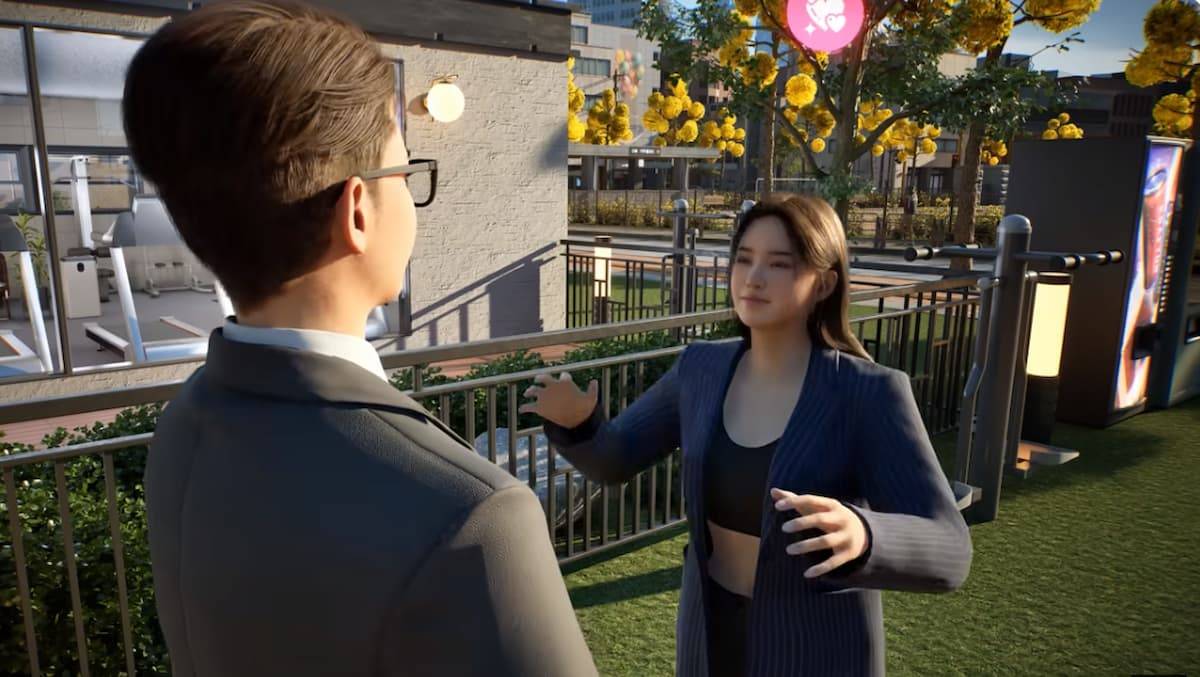Ang Capcom ay naglabas ng opisyal na payo para sa mga manlalaro ng PC ng Monster Hunter Wilds sa Steam kasunod ng paglulunsad ng laro, na nakatanggap ng isang 'halo -halong' rating ng pagsusuri ng gumagamit dahil sa mga isyu sa pagganap. Inirerekomenda ng higanteng gaming ng Hapon na i -update ng mga manlalaro ang kanilang mga driver ng graphics, huwag paganahin ang mode ng pagiging tugma, at ayusin ang kanilang mga setting upang matugunan ang anumang mga paunang problema.
"Salamat sa inyong lahat sa iyong pasensya at suporta!" Ipinahayag ng Capcom sa pamamagitan ng isang tweet.
Monster Hunter Wilds Weapons Tier List
Ang isa sa mga pinaka -kapaki -pakinabang na 'hindi inirerekomenda' na mga pagsusuri sa Steam ay pumuna sa Monster Hunter Wilds para sa hindi magandang pag -optimize nito. Sinabi ng tagasuri, "Ang larong ito ay may pinakamasamang pag -optimize na nakita ko. Naiintindihan ko na ang mga bagong laro ay nagiging mas hinihingi at ang mga tao ay inaasahan na mag -upgrade, ngunit ito ay walang katotohanan. Alam ko na hindi ito ang unang halimbawa ng mga bagong laro na may mahinang pagganap sa paglulunsad, dahil ang parehong bagay ay nangyari sa mundo, ngunit sa pakiramdam nito ay hindi masisira sa puntong ito.
Ang isa pang negatibong pagsusuri ay sumigaw ng mga sentimento na ito, na napansin, "Ganap na nakagagalit na pagganap para sa kung paano ang hitsura ng laro. Tumatakbo kahit na mas masahol kaysa sa beta."
Bilang tugon, pinakawalan ng Capcom ang isang gabay na 'Troubleshooting & Kilalang Mga Isyu' upang matulungan ang mga gumagamit ng Steam na malutas ang mga isyung ito. Pinapayuhan ng kumpanya ang mga manlalaro ng PC na sundin ang mga hakbang na ito upang mag -troubleshoot ng mga problema sa kanilang PC, Steam, o mga file ng laro:
Monster Hunter Wilds Pag -troubleshoot at Kilalang Mga Gabay sa Isyu
Pag -aayos
Kapag ang laro ay hindi tumatakbo nang maayos, mangyaring subukan ang mga sumusunod na hakbang:
- Tiyaking natutugunan mo ang minimum na mga kinakailangan sa system para sa laro.
- I -update ang iyong mga driver ng video/graphics.
- Suriin para sa mga update sa Windows at tiyakin na ang lahat ng mga pinakabagong programa ay naka -install sa iyong OS.
- Kung nagpapatuloy ang mga isyu, magsagawa ng isang malinis na pag -install ng set ng driver ng video.
- I -update ang DirectX sa pinakabagong bersyon. Para sa mga detalye kung paano i -update ang DirectX, bisitahin ang pahina ng suporta sa Microsoft o Microsoft Download Center.
- Idagdag ang folder ng laro at mga file sa listahan ng pagbubukod/pagbubukod ng anti-virus. Mga default na landas:
- C: Program Files (x86) SteamsteamAppsCommonMonsterHunterWilds
- C: Program Files (x86) SteamSteamAppScommonMonsterHunterWildsMonsterHunterWilds.exe
- Magdagdag ng folder at mga file para sa Steam.exe sa listahan ng pagbubukod/pagbubukod ng anti-virus. Mga default na landas:
- C: Mga File ng Program (x86) singaw
- C: Program Files (x86) Steamsteam.exe
- Bigyan ang mga pribilehiyo ng administrator sa singaw. Upang patakbuhin ang Steam.exe sa Administrator Mode, mag-click sa .exe file at piliin ang "Run bilang Administrator."
- Kung nakakaranas ka pa rin ng mga isyu, subukang mag -log in sa iyong PC sa mode ng administrator at pagkatapos ay patakbuhin ang file ng pagpapatupad ng laro (Monsterhunterwilds.exe).
- Patunayan ang mga file ng laro sa Steam. Upang gawin ito:
- I -restart ang iyong computer at ilunsad ang Steam.
- Mula sa seksyong "Library", mag-click sa laro, at piliin ang "Mga Katangian" mula sa menu.
- Piliin ang tab na "Naka -install na File" at i -click ang pindutan ng "Verify Integrity of Game Files".
- Ang Steam ay i -verify ang mga file ng laro - ang prosesong ito ay maaaring tumagal ng ilang minuto. Tandaan: Ang isa o higit pang mga file ay maaaring mabigo upang mapatunayan. Ito ang mga lokal na file ng pagsasaayos na hindi dapat mapalitan. Maaari mong ligtas na huwag pansinin ang mensaheng ito. Kung napansin ang mga problemang file, awtomatikong i -download ang Steam at/o papalitan ang mga ito.
- Huwag paganahin ang mode ng pagiging tugma para sa "Monsterhunterwilds.exe" kung pinagana:
- Mag-right-click sa "Monsterhunterwilds.exe" na matatagpuan sa sumusunod na folder: C: Program Files (x86) SteamsteamAppScommonMonsterHunterWilds (default na lokasyon).
- Pumunta sa mga pag -aari.
- Buksan ang tab na pagiging tugma.
- Untick "Patakbuhin ang program na ito sa mode ng pagiging tugma para sa:".
- Kung ang nasa itaas ay hindi malulutas ang isyu, huwag paganahin ang mode ng pagiging tugma para sa "steam.exe" na matatagpuan sa folder: C: Program Files (x86) Steam.
- Kung nakakaranas ka pa rin ng mga isyu, sumangguni sa opisyal na Monster Hunter Wilds Troubleshoot at Isyu ang pag -uulat ng thread sa pahina ng pamayanan ng singaw para sa mas detalyado at karagdagang mga hakbang.
Sa kabila ng mga hiccups ng pagganap na ito, ang Monster Hunter Wilds ay nakakita ng isang kahanga -hangang paglulunsad, na may halos 1 milyong magkakasabay na mga manlalaro sa Steam lamang. Inilalagay nito ito sa nangungunang 10 pinaka-naglalaro na mga laro sa lahat ng oras, at ang katanyagan nito ay inaasahang lalago pa sa katapusan ng linggo.
Upang matulungan kang magsimula sa iyong halimaw na si Hunter Wilds Adventure, suriin ang mga gabay sa kung ano ang hindi sinasabi sa iyo ng laro, isang komprehensibong pagtingin sa lahat ng 14 na uri ng armas, isang detalyadong walkthrough, isang gabay sa Multiplayer upang maglaro sa mga kaibigan, at mga tagubilin kung paano ilipat ang iyong karakter mula sa bukas na beta.
Ang pagsusuri ng IGN tungkol sa halimaw na si Hunter Wilds ay iginawad ito ng isang 8/10, na nagsasabi, "Ang Monster Hunter Wilds ay patuloy na kininis ang mga rougher na sulok ng serye sa mga matalinong paraan, na gumagawa para sa ilang mga masayang fights ngunit kulang din ng anumang tunay na hamon."